כיצד להקליט פגישה טבעתית אין עניין שאתה מארח או משתתף
פוסט זה ישתף אותך כיצד להקליט פגישה של RingCentral במכשיר שלך. RingCentral היא מערכת תקשורת מבוססת ענן המספקת פונקציונליות מאובטחת ומאוחסנת באמצעות הטלפון והפקס באינטרנט. במקום חומרה יקרה ומורכבת, היא מאפשרת לבצע פגישות ושיחות באמצעות הטלפון החכם, הטאבלט והמחשב. RingCentral משכה הרבה משתמשים מאז שוחררה, בין השאר משום שהיא מציעה תכונות נרחבות כולל הקלטת פגישות. כאן תוכלו ללמוד תכונה חשובה זו ודרכים נוספות לשמור פגישות חשובות.
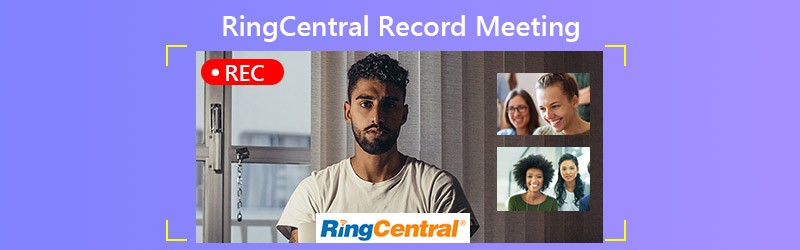

חלק 1: כיצד להקליט פגישה של RingCentral על ידי מארח
RingCentral זמין הן למחשבים והן למכשירים ניידים. אנו נשתף את תהליכי העבודה של הקלטת פגישת RingCentral בהתאמה. זכור שרק המארח יכול ליזום הקלטה. על המשתתף לקבל את האישור לעשות זאת.
כיצד להקליט פגישה של RingCentral במחשב / Mac
שלב 1. היכנס לפגישות RingCentral לשולחן העבודה. נְקִישָׁה התחל עם וידאו אוֹ התחל ללא וידאו ליצור פגישה חדשה.
שלב 2. כשתרצה להקליט פגישה של RingCentral, לחץ על ה- תקליט לַחְצָן. אז תהיה לך אפשרות להשהות או לעצור את זה.
שלב 3. לחץ על הפסק להקליט כפתור בכל פעם שאתה רוצה לעצור אותו. ההקלטה תישמר ב C: \ Users \ username \ Documents \ RingCentralMeetings במחשב האישי או \ משתמשים \ שם משתמש \ מסמכים \ RingCentralMeetings ב- Mac.
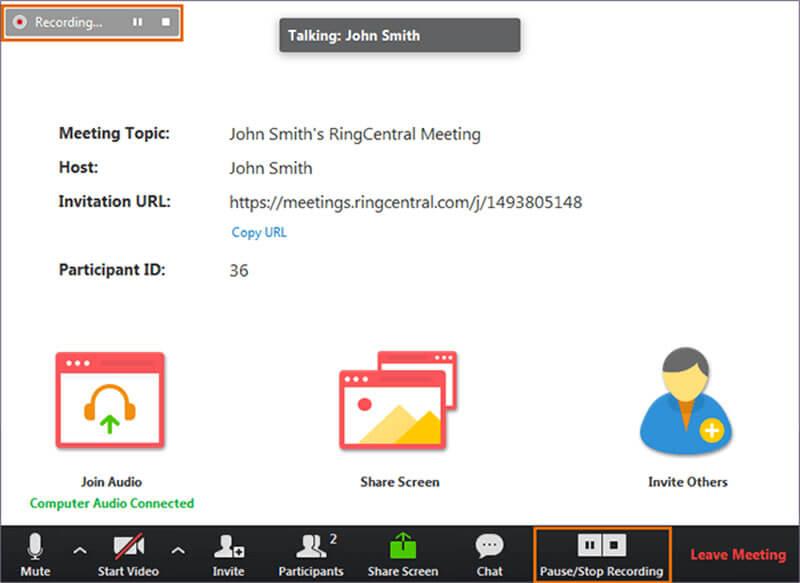
כיצד להקליט פגישה של RingCentral באייפון
שלב 1. במהלך פגישה, הקש על יותר או ה הַשׁמָטָה לַחְצָן.
שלב 2. כשתתבקש, הקש על הקלט לענן כדי להתחיל להקליט פגישה של RingCentral.
שלב 3. כשתסיים, הקש על יותר אוֹ הַשׁמָטָה כפתור ולחץ תפסיק. ואז אתה יכול למצוא את זה תחת ההקלטות שלי בחשבונך.
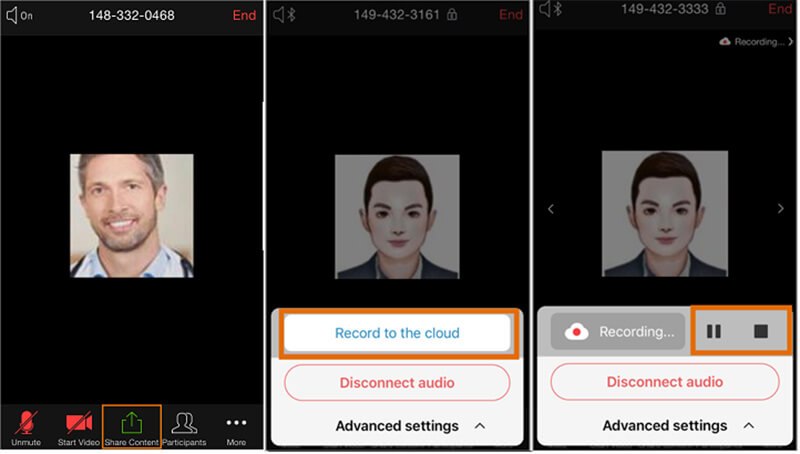
כיצד להקליט פגישה של RingCentral באנדרואיד
שלב 1. הקש על יותר או כפתור שלוש נקודות בפינה השמאלית התחתונה במהלך פגישה.
שלב 2. בחר הקלט כדי להתחיל הקלטה של פגישת RingCentral באנדרואיד.
שלב 3. בסיום הפגישה, הקש על ה- תפסיק סמל ב יותר תפריט או הקש הקלטה ולחץ על עצור בצד ימין עליון.
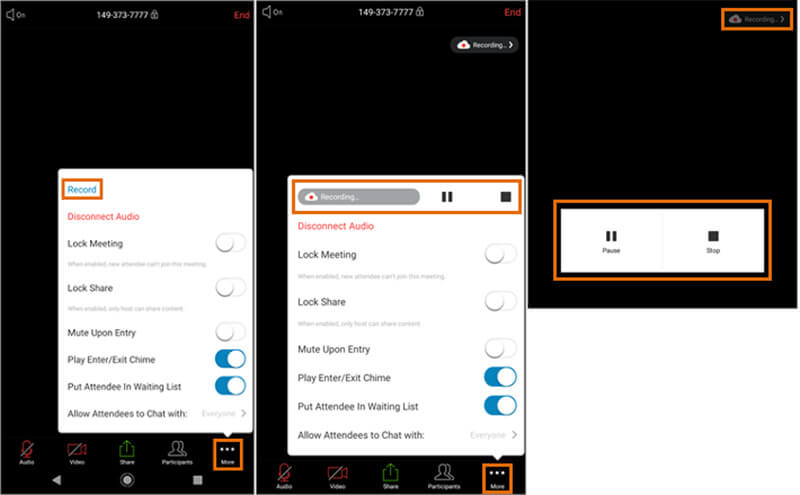
חלק 2: הדרכים הטובות ביותר להקלטת פגישה של RingCentral
אם תצטרף לפגישה של RingCentral ותרצה להקליט אותה, תזדקק ליישום מקליט פגישות.
דרך 1: כיצד להקליט פגישה של RingCentral בשולחן העבודה
מקליט מסך Vidmore הוא מקליט פגישות חזק. זה יכול לענות כמעט על כל הצורך שלך בהקלטת פגישה של RingCentral. יתר על כן, הממשק הידידותי למשתמש מקל על למידה למתחילים.
התכונות העיקריות של מקליט הפגישות הטוב ביותר של RingCentral
- הקלט פגישות של RingCentral בחשאי.
- צלם את הפנים והקול שלך בזמן ההקלטה.
- הפק הקלטות באיכות גבוהה באופן אוטומטי.
כיצד להקליט פגישה של RingCentral על שולחן העבודה שלך
שלב 1. הגדר מקליט פגישות
כאשר אתה רוצה להקליט פגישה של RingCentral, התקן את מקליט הפגישות הטוב ביותר למחשב שלך. זה תואם הן למחשב והן למק. ואז הפעל אותו ובחר רשם וידיאו להמשיך הלאה. אם ברצונך להתאים אישית אפשרויות הקשורות למקשי קיצור, פלט ועוד, לחץ על גלגל שיניים סמל ותוכלו למצוא אותם ב- העדפות שיח.

שלב 2. הקלט פגישה של RingCentral
החלף הלאה לְהַצִיג, בחר המותאם אישית ו בחר אזור / חלוןולחץ על חלון הפגישות של RingCentral. אם אתה רוצה לתפוס את הפנים שלך בזמן הקלטת הפגישה, הפעל מצלמת אינטרנט; אחרת, השבת אותו. ואז החלט את מקור השמע, כמו סאונד מערכת ו / או מִיקרוֹפוֹן. הכה את REC כדי להתחיל להקליט את הפגישה של RingCentral.

שלב 3. תצוגה מקדימה ושמירה של ההקלטה
המתן עד לסיום הפגישה ולחץ על ה- תפסיק כפתור כדי להיכנס לחלון התצוגה המקדימה. הפעל את ההקלטה ולחץ על להציל כפתור אם אתה מרוצה. ה לְקַצֵץ התכונה מאפשרת לך לחתוך מסגרות לא רצויות מההקלטה.
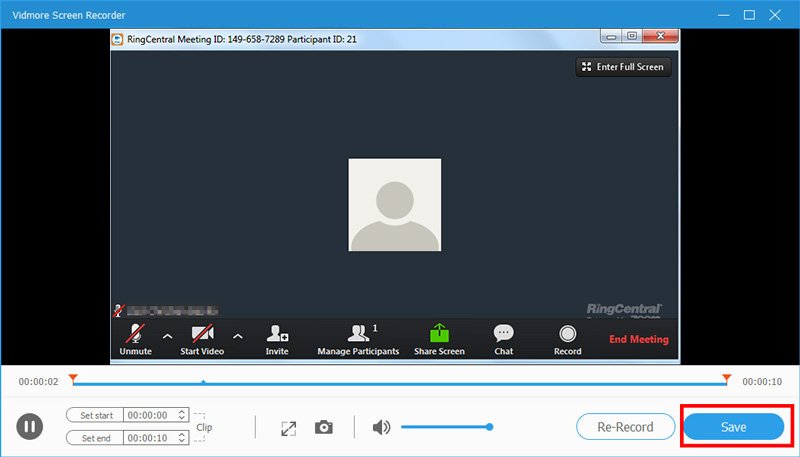
אם אתה צריך להקליט פגישות ב- Lync וב- AnyMeeting, אתה יכול לבדוק כיצד להקליט פגישה של Lync באיכות גבוהה ו כיצד להקליט ועידות AnyMeeting.
דרך 2: כיצד להקליט פגישה מקוונת של RingCentral
אם אתה רק צריך להקליט מפגש של RingCentral מדי פעם, מקליט מסך מקוון בחינם זו בחירה טובה. זה לא רק קל לשימוש, אלא גם חופשי לחלוטין לשימוש.
תכונות בסיסיות של מקליט הפגישות המקוון הטוב ביותר
- הקלט פגישות RingCentral באופן מקוון.
- ללא עלות ללא מודעות או הרשמה.
- ללא הגבלת סימן מים או אורך.
בקצרה, זו הדרך הקלה ביותר להקליט את הפגישות שלך ב- RingCentral מבלי להתקין תוכנה כלשהי.
כיצד להקליט פגישה מקוונת
שלב 1. לְבַקֵר https://www.vidmore.com/free-online-screen-recorder/ בדפדפן שלך לפני הפגישה של RingCentral. לחץ על הפעל מקליט חינם כפתור להורדת משגר.

שלב 2. ואז תראה ארבעה סמלים, מסך, מצלמת רשת, שמע מערכת ו מִיקרוֹפוֹן. הם משמשים להקלטה דרך המקור המתאים ואתה יכול להחליט אם להפעיל או להשבית כל אחד מהם.

שלב 3. הכה את REC כפתור כאשר הפגישה מתחילה. ואז לחץ על תפסיק כפתור כאשר הפגישה מסתיימת. לבסוף, הורד את ההקלטה לכונן הקשיח.

חלק 3: שאלות נפוצות על פגישת שיא RingCentral
האם אתה יכול להקליט פגישה של RingCentral?
בין אם אתה יכול להשתמש בתכונת הקלטות המובנית ב- RingCentral, זה תלוי בתפקיד שלך. אם אתה המארח, אתה יכול לעשות זאת ישירות. עבור חברים, עליך לקבל את האישור או להשתמש במקליט פגישות של צד שלישי.
כמה עולה RingCentral חודשי?
התוכנית הסטנדרטית נעה בין $19.99 ל $34.99 לחודש אם אתה חותם על חוזה שנתי. אם לא, התשלום החודשי יהיה $29.99 עד $49.99. הוא כולל שיחות של 300 דקות, שתי סיומות ופקס מקוון.
כיצד אוכל לאחזר הקלטות פגישות ישנות מ- RingCentral?
כדי לאחזר הקלטות ישנות של פגישות, לחץ על פגישות בפגישות RingCentral לשולחן העבודה. לאחר מכן עבור אל הקלטה ובחר את ההקלטה שברצונך לאחזר. כעת תקבלו מספר אפשרויות, נגן, השמע אודיו, פתח ו לִמְחוֹק. בחר לְשַׂחֵק כדי לצפות בפגישה הישנה מיד או ללחוץ לִפְתוֹחַ להפנות למיקום הפגישה שהוקלטה.
סיכום
מאמר זה שיתף אותך כיצד להקליט פגישות RingCentral במחשב ובמכשיר הנייד שלך. כמערכת טלפון מבוססת ענן, RingCentral פופולרי בקרב עסקים קטנים. יתר על כן, זה מאפשר לך להקליט פגישות אם אתה המארח. אם אתה רק החבר, מקליט המסך Vidmore יכול לענות על הצורך שלך בהקלטת פגישות. חשוב מכך, איכות הפלט טובה למדי. עוד בעיות? אנא השאירו הודעה מתחת לפוסט זה ונשיב עליה בהקדם האפשרי.


